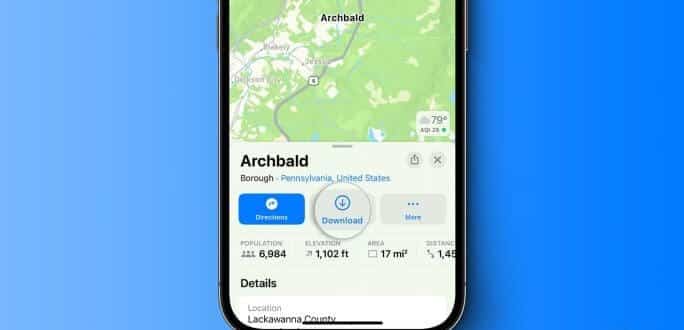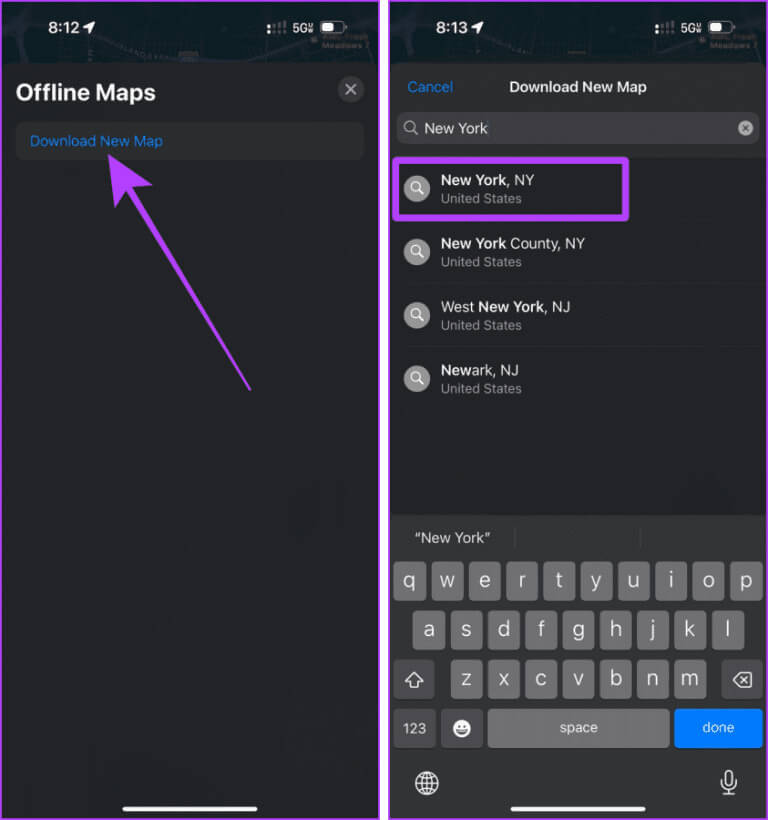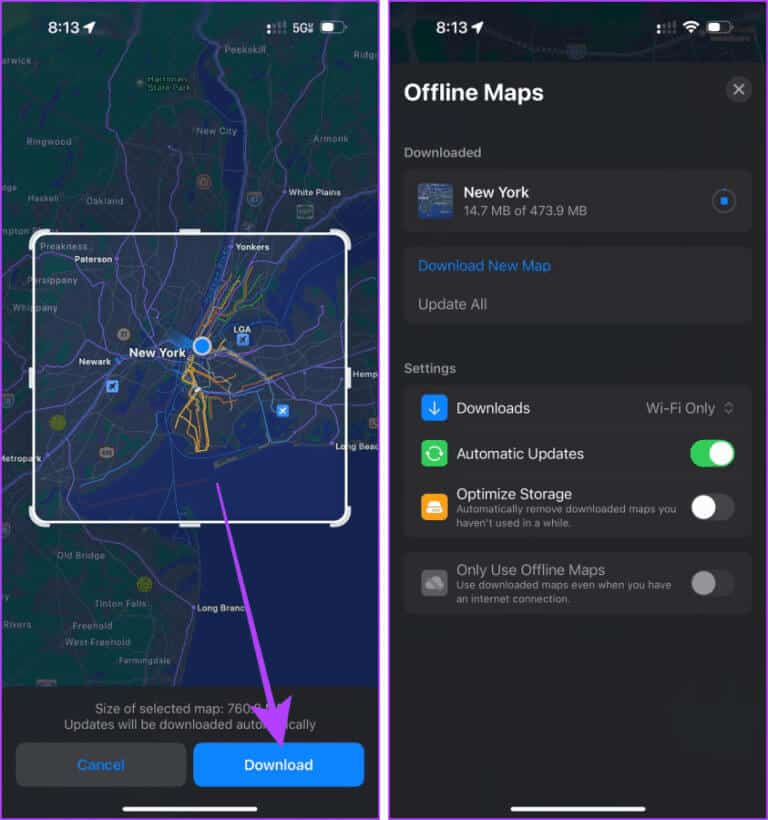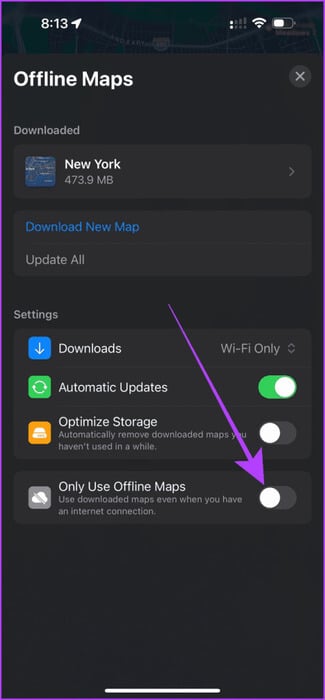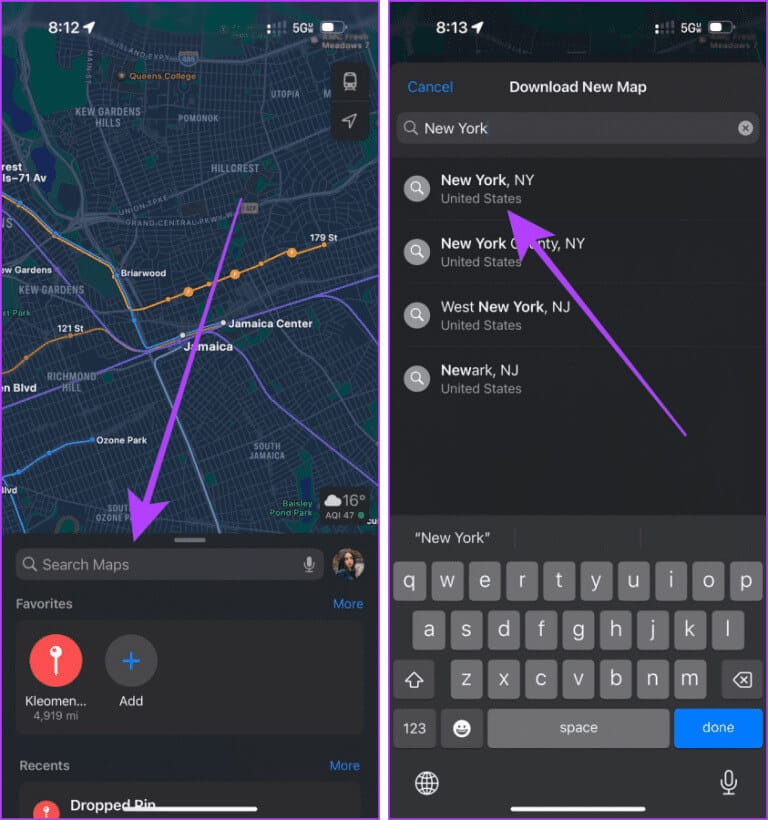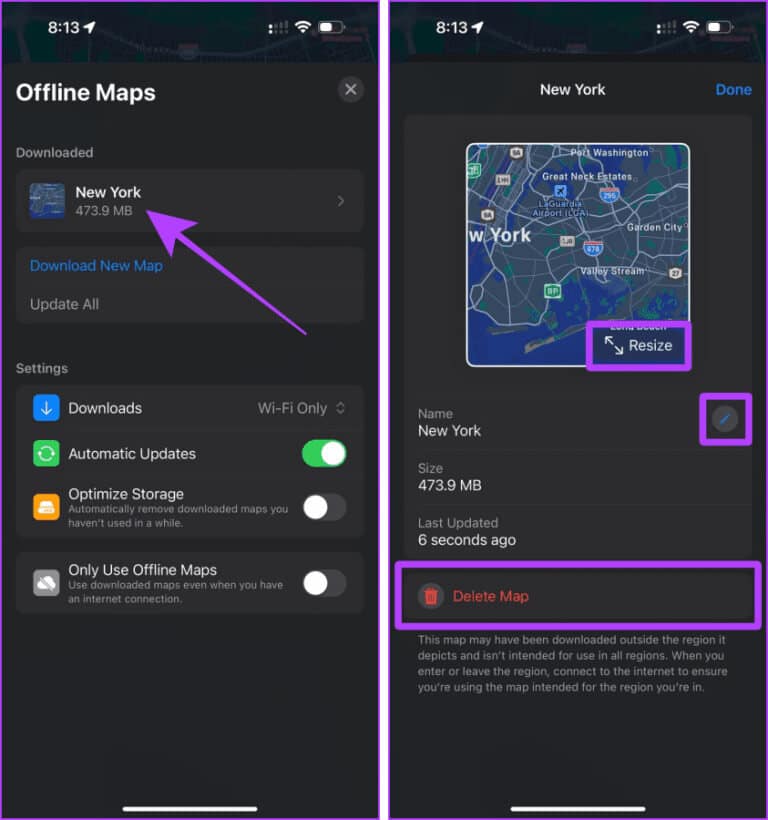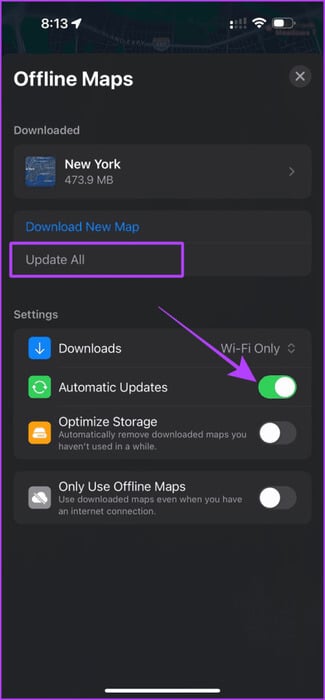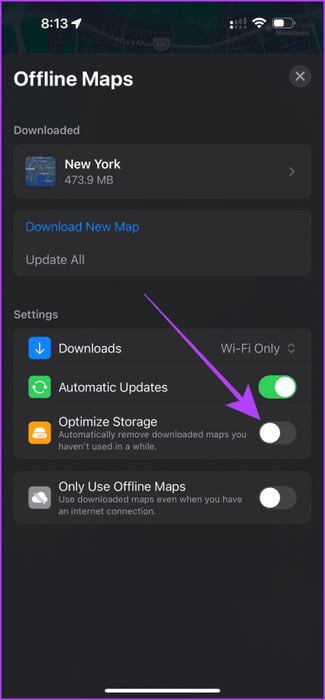So laden Sie Apple Maps herunter und verwenden es offline auf iPhone und iPad
Mit dem neuesten Systemupdate iOS17, befördert worden apple-Karten Auf dem iPhone. Jetzt können Sie mit Apple Maps auf Ihrem iPhone Offline-Karten herunterladen und navigieren, ohne dass eine aktive Mobilfunkdatenverbindung erforderlich ist. Hier erfahren Sie, wie Sie es herunterladen und verwenden apple-Karten Offline auf iPhone und iPad.
Offline-Karten eignen sich hervorragend, wenn Sie eine Wanderung oder Reise in eine neue Stadt oder ein neues Land planen und keinen Zugriff auf Mobilfunkdaten haben oder diese nicht nutzen möchten. Darüber hinaus können Sie mit Apple Maps auch Offline-Karten herunterladen und aktualisieren und vieles mehr. Lassen Sie uns eintauchen.
Hinweis: Die Offline-Kartenfunktion ist in Apple Maps unter iOS 17 und höher verfügbar. Stellen Sie also sicher, dass auf Ihrem iPhone und iPad iOS 17 bzw. iPadOS 17 ausgeführt wird.
Dinge, die Sie mit Offline-Karten in Apple Maps tun können
Offline-Karten können Ihnen Details liefern wie:
- Suchen Sie nach Orten.
- Ortsbewertungen anzeigen (in der heruntergeladenen Karte).
- Turn-by-Turn-Anweisungen zum Autofahren, Radfahren, Gehen und sogar für den Nahverkehr.
- Geschätzte Ankunftszeit (da kein Zugriff auf Live-Verkehrsinformationen möglich ist).
Erfahren Sie, wie Sie eine Offline-Karte auf Ihr iPhone herunterladen.
Laden Sie Apple Maps offline auf iOS 17 oder iPadOS 17 herunter
Sie können in Apple Maps nicht nur eine Karte, sondern mehrere Offline-Karten auf Ihr iPhone und iPad herunterladen. Hier ist wie
Hinweis: Die Schritte für das iPad sind die gleichen wie für das iPhone. Befolgen Sie daher die folgenden Schritte.
Schritt 1: einschalten Kartenanwendung auf Ihrem iPhone oder iPad und tippen Sie auf Dein Profilbild.
Schritt 2: Klicke auf Offline-Karten von der Liste.
3: Klicke auf Neue Karte herunterladen.
Schritt 4: Suchen Sie die Website, die Sie offline herunterladen möchten, und klicken Sie darauf Das Ergebnis.
Schritt 5: Auf dem Bildschirm erscheint ein Rechteck. Drücken, halten und ziehen Sie die Ziehpunkte, um die Menge an Speicherplatz anzupassen, die Sie für die Offline-Nutzung herunterladen möchten, und tippen Sie dann auf herunterladen.
Kurzer Tipp: Sie können auf eine beliebige Stelle auf der Karte klicken, um eine Stecknadel zu setzen, und dann auf „Herunterladen“ klicken, um eine Offline-Karte herunterzuladen.
Hinweis: Je größer der Bereich ist, den Sie für die Offline-Karte auswählen, desto größer ist die Größe.
Jetzt werden die Karten heruntergeladen. Wenn Sie Mehr von Offline-Karten herunterladen möchten, wiederholen Sie den Vorgang oder tippen Sie auf Neue Karte von der Seite Offline-Karten herunterladen.
So nutzen Sie Apple Maps ohne Internetverbindung
Mit Apple Maps können Sie Offline-Karten verwenden und automatisch darauf zugreifen, wenn keine Internetverbindung besteht. Wenn Sie jedoch Daten speichern und zu Offline-Karten wechseln möchten, gehen Sie folgendermaßen vor:
Schritt 1: Öffnen apple-Karten Und drücke Dein Profilbild Anfangen.
Schritt 2: Klicke auf Offline-Karten.
3: Klicken Sie, um den Kippschalter einzuschalten „Nur Offline-Karten verwenden.“
Schritt 4: Jetzt wird es sich verwandeln apple-Karten Zu Offline-Karten. Klicke auf Suchleiste.
Schritt 5: Ich suche nach الموقع heruntergeladen und klicken Sie auf das Ergebnis. Nutzen Sie die Navigation nun weiterhin als normale Karte.
Ändern Sie die Größe, benennen Sie Offlinekarten um oder löschen Sie sie
Nachdem Sie eine Offline-Karte auf Ihr iPhone oder iPad heruntergeladen haben, können Sie mit Apple Maps die Größe der Offline-Karte ändern, umbenennen oder sogar löschen. Hier ist wie:
Schritt 1: Öffnen Apple Maps auf Ihrem iPhone Klicken Sie auf Ihr Profilbild.
Schritt 2: Jetzt drücken Offline-Karten.
3: Lokalisieren die Karte die heruntergeladen wurden.
Schritt 4: Jetzt drücken Ändern Sie die Größe der Karte, benennen Sie sie um oder löschen Sie sie nach Ihren Anforderungen.
So aktualisieren Sie Karten offline
Mit der Offline-Kartenfunktion in der Karten-App können Sie außerdem die heruntergeladene Karte aktualisieren, um die neueste Karte für die Offline-Nutzung zu erhalten. Darüber hinaus können Sie für mehr Komfort auch die automatische Aktualisierung von Offline-Karten einstellen.
Befolgen Sie die folgenden Schritte:
Schritt 1: einschalten Karten-App auf dem iPhone Ihre.
Schritt 2: Gehe zu Ihr Profilbild > Offline-Karten.
3: Klicke auf Alle aktualisieren Und schalten Sie den Schalter für automatische Updates ein. Und das ist es.
Verbesserter Speicher für Offline-Karten
Da Offline-Karten lokal heruntergeladen werden, beanspruchen sie etwas Speicherplatz auf Ihrem iPhone. Um dieses Problem zu lösen, bietet Apple die Möglichkeit, nicht verwendete Karten auf Ihrem iPhone automatisch zu löschen.
Werfen wir einen Blick auf die folgenden Schritte:
Schritt 1: einschalten apple-Karten auf deinem iPhone und tippe auf Dein Profilbild
Schritt 2: Wählen Offline-Karten Internet aus der Liste.
3: Schalten Sie den Schlüssel ein Wechseln Sie für eine bessere Lagerung. Und das ist es.
häufige Fragen:
S. Warum kann ich auf meinem iPhone keine Offline-Karten verwenden?
Die Antwort: Versuchen Sie, die App zu aktualisieren, um auf die Funktion zuzugreifen. Wenn dies immer noch nicht möglich ist, ist die Offline-Kartenfunktion in Ihrer Region möglicherweise noch nicht verfügbar.
Verliere dich nie
Kurz gesagt: So großartig Offline-Karten auf dem iPhone auch sind, sie sind doch etwas ungenauer als Online-Karten. Allerdings hat Apple mit dem iOS 17-Update endlich Offline-Karten auf sich warten lassen. Wir können also von nun an definitiv mehr erwarten.